Zoom G2.1Nu handleiding
Handleiding
Je bekijkt pagina 30 van 33
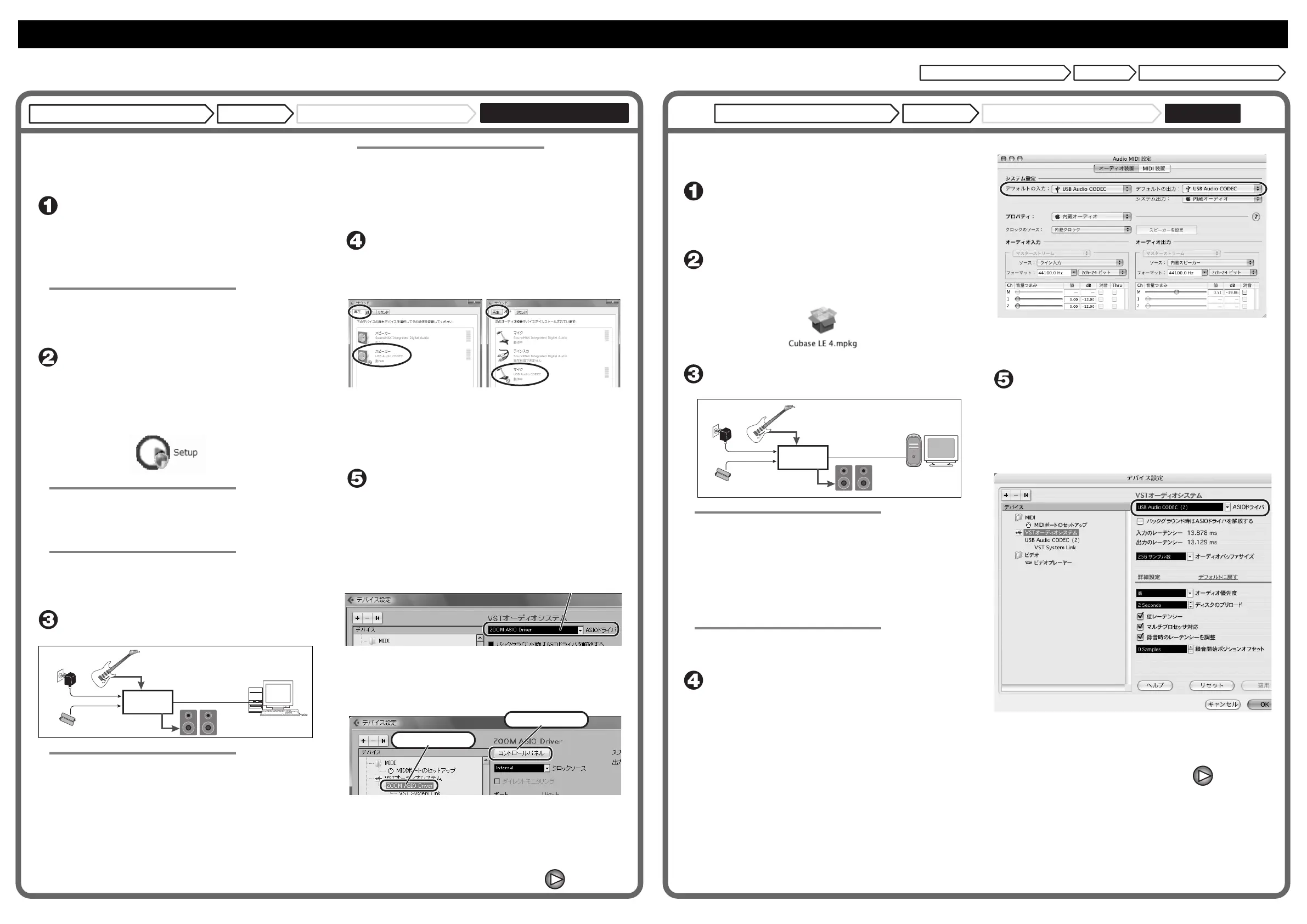
CubaseLE4のインストール 接続と準備 CubaseLE4を使って録音
WindowsVista/XP
CubaseLE4のインストール 接続と準備 CubaseLE4を使って録音
CubaseLE4のインストール MacOSX接続と準備 CubaseLE4を使って録音
Windows Vista(またはXP)が動作するパソコンに本製品を
接続し、オーディオの入出力ができるようにします。なお、イ
ンストール時の操作は、Windows Vistaを例に説明します。
最新のASIOドライバーを、株式会社ズームのホームペー
ジ(http://www.zoom.co.jp)からダウンロードし、パソ
コンにインストールしてください。
ASIOドライバーは、本製品をCubase LE 4 のオーディオ入出力と
して使用するために必要なソフトウェアです。ダウンロード時に付
属するreadmeファイルを参考に、正しくインストールしてくださ
い。
NOTE
本製品のシステムが古いと、パソコン側から認識できない場合があります。
このため、本製品は常に最新のシステムソフトウェアに更新しておくことを
お勧めします。最新のシステムソフトウェアは、当社ホームページからダウ
ンロードできます。
本製品に付属するDVD-ROMCubase LE 4をパソコ
ンのドライブに挿入し、インストールを行ってください。
DVD-ROM を挿入すると、操作を尋ねる画面が表示されますので、
フォルダを開いてファイルを表示を選んでください。
DVD-ROM の内容が表示されたら、Cubase LE 4 for Windows
フォルダをダブルクリックして開き、実行ファイルSetup
(Setup.exe)を ダブルクリックしてインストールを行います。
HINT
DVD-ROMを挿入しても何も起きない場合は、ス タートメニューからコ
ンピュータ(XPではマイコンピュータ)を選び、表示されるCubase
LE 4DVD-ROM のアイコンをダブルクリックして開き、DVD-ROMの内
容を表示させてください。
NOTE
Cubase LE 4のインストール終了後に、アクティベーション(ソフトウェ
アライセンスの認証)の管理を行うソフトウェアのインストールを促す画面
が表示されます。このソフトウェアは、Cubase LE 4の製品登録に必要な
ので、続けてインストールしてください。
本製品とパソコンをUSB ケーブルを使って接続してくださ
い。
NOTE
・録音時にパソコンのオーディオ出力端子からの信号をモニターすると、遅
延が発生します。必ず本製品の[OUTPUT]端子からの信号をモニターし
てください。
・ 本製品を USB バス電源で駆動すると、十分な電源が得られないことが原
因で動作が不安定になったり、ディスプレイにエラーが表示されたりす
ることがあります。このような場合は、ACアダプターまたは乾電池での
ご利用をお勧めします。
・USB ケーブルは、高品位でなるべく短いものをお使いください。本製品
をUSBバス電源で駆動する場合、3m以上のUSBケーブルを通じて電源
を供給すると、電圧低下の警告が出ることがあります。
HINT
USB接続を解除するのに、特別な操作は不要です。コンピューターに接続
されたUSBケーブルを抜いてください。
Windows Vistaが動作するパソコンに初めて本製品を接続したと
きは、デバイスを使用する準備ができましたのメッセージが表示
されるまで、しばらくお待ちください。
コントロールパネルのサウンドウィンドウを表示させ
て、パソコンの入出力デバイスの設定を行ってください。
サウンドウィンドウを表示させるには、まずスタートメニューか
らコントロールパネルを選び、次に表示されたウィンドウでハー
ドウェアとサウンド→サウンドの順にクリックします。
サウンドウィンドウでは、再生/録音デバイスにU SB A ud i o
CODECが表示され、チェックが入っていることを確認します(再
生/録音の表示はウィンドウ上部のタブで切り替えます)。
チェックが入っていない場合は、デバイスを表すアイコンを右クリッ
クして、表示されるメニューの既定のデバイスとして設定にチェッ
クを入れます。
Cubase LE 4を起動し、デバイスメニューからデバ
イス設定...を選び、デバイスの列でVSTオーディオシ
ステムをクリックしてください。
Cu ba se LE 4 を起 動する には、デ スクト ップ上 に作成 された
Cubase LE 4のショートカットアイコンをダブルクリックします。
起動後は、デバイス設定ウィンドウの右部で、ASIOドライバとし
てZOOM ASIO Driverを選択します。ASIOドライバを切り替
えると、確認のウィンドウが表示されますので、切り替えボタン
をクリックしてください
ウィンドウ左側のデバイスの列には、選択されているASIO ドライ
バZOOM ASIO Driverが表示されます。
これをクリックして選び、デバイス設定ウィンドウの右部に表示さ
れるコントロールパネルボタンをクリックしてください。
次に表示されるウィンドウでは、ASIO ドライバのレイテンシーや
サンプリング周波数が設定できます。レイテンシーは、録音/再生
時に音が途切れない程度に、なるべく低い値に設定してください。
設定が終わったら、各ウィンドウでOKボタンをクリックして閉じ、
Cubase LE 4 の起動直後の状態に戻します。
[INPUT]端子
パソコン
ギターなどの楽器
ACアダプター
乾電池
または
USBケーブル
本製品
[OUTPUT]端子
オーディオシステムなどの
ハイファイな 再生装置
ASIOドライバ
ここをクリックして…
このボタンをクリック
USB/Cubase LE 4スタートアップガイド USB/Cubase LE 4スタートアップガイド
この「USB/Cubase LE 4スタートアップガイド」では、Cubase LE 4 をパソコンにインストールし、本製品の接続や各種設定を済ませ、録音を行うまでの手順を説明します。
MacOS Xが動作するパソコンに本製品を接続し、オーディオ
の入出力ができるようにします。
本製品に付属するDVD-ROMCubase LE 4を
Macintoshのドライブに挿入してください。
自動的にDVD-ROMの内容が表示されます。自動で内容が表示され
ない場合は、デスクトップに表示されるCubase LE 4アイコン
をダブルクリックします。
Cubase LE 4をMacintoshにインストールしてください。
DVD-ROMの内容が表示されたら、Cubase LE 4 for MacOS X
アイコンをダブルクリックして開き、Cubase LE 4.mpkgを使っ
てインストールを行います。
本製品とMacintoshをUSBケーブルを使って接続してく
ださい。
NOTE
・ 録音時にパソコンのオーディオ出力端子からの信号をモニターすると、遅
延が発生します。必ず本製品の[OUTPUT]端子からの信号をモニターして
ください。
・ 本製品を USB バス電源で駆動すると、十分な電源が得られないことが原
因で動作が不安定になったり、ディスプレイにエラーが表示されたりする
ことがあります。このような場合は、ACアダプターまたは乾電池でのご
利用をお勧めします。
・ USB ケーブルは、高品位でなるべく短いものをお使いください。本製品
をUSBバス電源で駆動する場合、3m以上のUSBケーブルを通じて電源
を供給すると、電圧低下の警告が出ることがあります。
HINT
USB 接続を解除するのに、特別な操作は不要です。コンピューターに接続さ
れたUSBケーブルを抜いてください。
アプリケーションフォルダ→ユーティリティフォル
ダの順に開き、Audio MIDI設定をダブルクリックして
ください。
Audio MIDI設定が表示されます。オーディオ装置をクリックし、デ
フォルトの入力/デフォルトの出力として、USB Audio CODEC
が選ばれていることを確認してください。
他の項目が選択されていた場合は、プルダウンメニューを使って選
択をやり直してください。
確認が終わったらAudio MIDI 設定を終了します。
Cubase LE 4を起動し、デバイスメニューからデバ
イスの設定...を選び、デバイスの列でVSTオーディオ
システムをクリックしてください。
Cubase LE 4 を起動するには、アプリケーションフォルダに入っ
ているCubase LE 4 のアイコンをダブルクリックします。
起動後は、デバイス設定ウィンドウの右側で、ASIOドライバとして
USB Audio CODEC(2)が選ばれていることを必ずご確認くだ
さい。
他の項目が選択されていた場合は、プルダウンメニューを使って選
択をやり直してください。
確認が終わったらOKボタンをクリックしてウィンドウを閉じます。
Macintosh
[INPUT]端子
ギターなどの楽器
ACアダプター
乾電池
または
USBケーブル
本製品
[OUTPUT]端子
オーディオシステムなどの
ハイファイな 再生装置
裏面へ続く
裏面へ続く
Bekijk gratis de handleiding van Zoom G2.1Nu, stel vragen en lees de antwoorden op veelvoorkomende problemen, of gebruik onze assistent om sneller informatie in de handleiding te vinden of uitleg te krijgen over specifieke functies.
Productinformatie
| Merk | Zoom |
| Model | G2.1Nu |
| Categorie | Niet gecategoriseerd |
| Taal | Nederlands |
| Grootte | 10485 MB |







